Uwaga
Dostęp do tej strony wymaga autoryzacji. Może spróbować zalogować się lub zmienić katalogi.
Dostęp do tej strony wymaga autoryzacji. Możesz spróbować zmienić katalogi.
Zarządzanie kosztami to ciągły proces implementowania zasad w celu kontrolowania kosztów. W kontekście platformy Kubernetes istnieje kilka sposobów, w jaki organizacje mogą kontrolować i optymalizować koszty. Obejmują one natywne narzędzia Kubernetes do zarządzania użyciem zasobów oraz proaktywnego monitorowania i optymalizowania infrastruktury bazowej.
W tej sekcji pokazano, jak za pomocą rozwiązania Kubecost zarządzać kosztami klastra usługi Azure Kubernetes Service (AKS). Można ograniczyć alokację kosztów do wdrożenia, usługi, etykiety, zasobnika lub przestrzeni nazw, co zapewnia elastyczność w rozliczaniu kosztów lub raportowaniu użytkownikom klastra.
Instalowanie narzędzia Kubecost
Istnieje kilka opcji instalacji platformy Kubecost. Aby uzyskać więcej informacji, zobacz Instalowanie narzędzia Kubecost.
Zalecaną metodą instalacji jest wykres Helm 3. Aby zainstalować podstawową konfigurację platformy Kubecost przy użyciu programu Helm 3, użyj następujących poleceń:
helm repo add kubecost https://kubecost.github.io/cost-analyzer/
helm repo update
helm upgrade --install kubecost kubecost/cost-analyzer --namespace kubecost --create-namespace
Po kilku minutach sprawdź, czy platforma Kubecost jest uruchomiona:
kubectl get pods -n kubecost
# Connect to the Kubecost dashboard UI
kubectl port-forward -n kubecost svc/kubecost-cost-analyzer 9090:9090
Teraz możesz otworzyć przeglądarkę i przejść do http://127.0.0.1:9090, aby otworzyć interfejs użytkownika platformy Kubecost. W interfejsie użytkownika kubecost wybierz klaster, aby wyświetlić informacje o alokacji kosztów.
Konfigurowanie rozwiązania Kubecost na potrzeby integracji z chmurą platformy Azure
Aby ukończyć instalację rozwiązania Kubecost, należy skonfigurować integrację z chmurą platformy Azure i konfigurację karty rate platformy Azure.
Za pomocą usługi Microsoft Cost Export możesz utworzyć zadanie cykliczne, które automatycznie eksportuje dane usługi Cost Management do konta usługi Azure Storage codziennie. Kubecost jest skonfigurowany do uzyskiwania dostępu do danych na tym koncie magazynu, co pozwala na wyświetlanie całkowitego kosztu zasobów Azure na panelu, a nie tylko danych pochodzących z klastra AKS. Aby upewnić się, że Kubecost tworzy dokładne pulpity nawigacyjne, należy oznaczyć zasoby Azure zgodnie z opisem w dokumentacji Kubecost dotyczącym tagowania zasobów Azure. Niektóre zasoby platformy Azure są tworzone przez klaster usługi AKS. Jest to przypadek podczas tworzenia usługi typu LoadBalancer lub .PersistentVolume Aby prawidłowo śledzić koszty tych zasobów, możesz użyć adnotacji w zasobach kubernetes, aby dodać odpowiednie tagi platformy Azure, jak na przykład w artykule "Używanie tagów platformy Azure w usłudze Azure Kubernetes Service".
Konfiguracja karty stawek Azure jest niezbędna, aby dokładnie raportować ceny na pulpicie nawigacyjnym. Musisz utworzyć jednostkę usługi z rolą niestandardową zgodnie z opisem na stronie dokumentacji i skonfigurować narzędzie Kubecost do używania jednostki usługi do wykonywania zapytań względem interfejsu API karty rozliczeń platformy Azure.
Nawigacja w Kubecost
Platforma Kubecost dzieli zasoby na następujące kategorie:
- Miesięczny koszt klastra
- Koszt przestrzeni nazw
- Koszt zasobu wdrożenia
- Efektywność kosztowa
Wybierz klaster, aby wyświetlić przegląd podobny do następującego pulpitu nawigacyjnego:
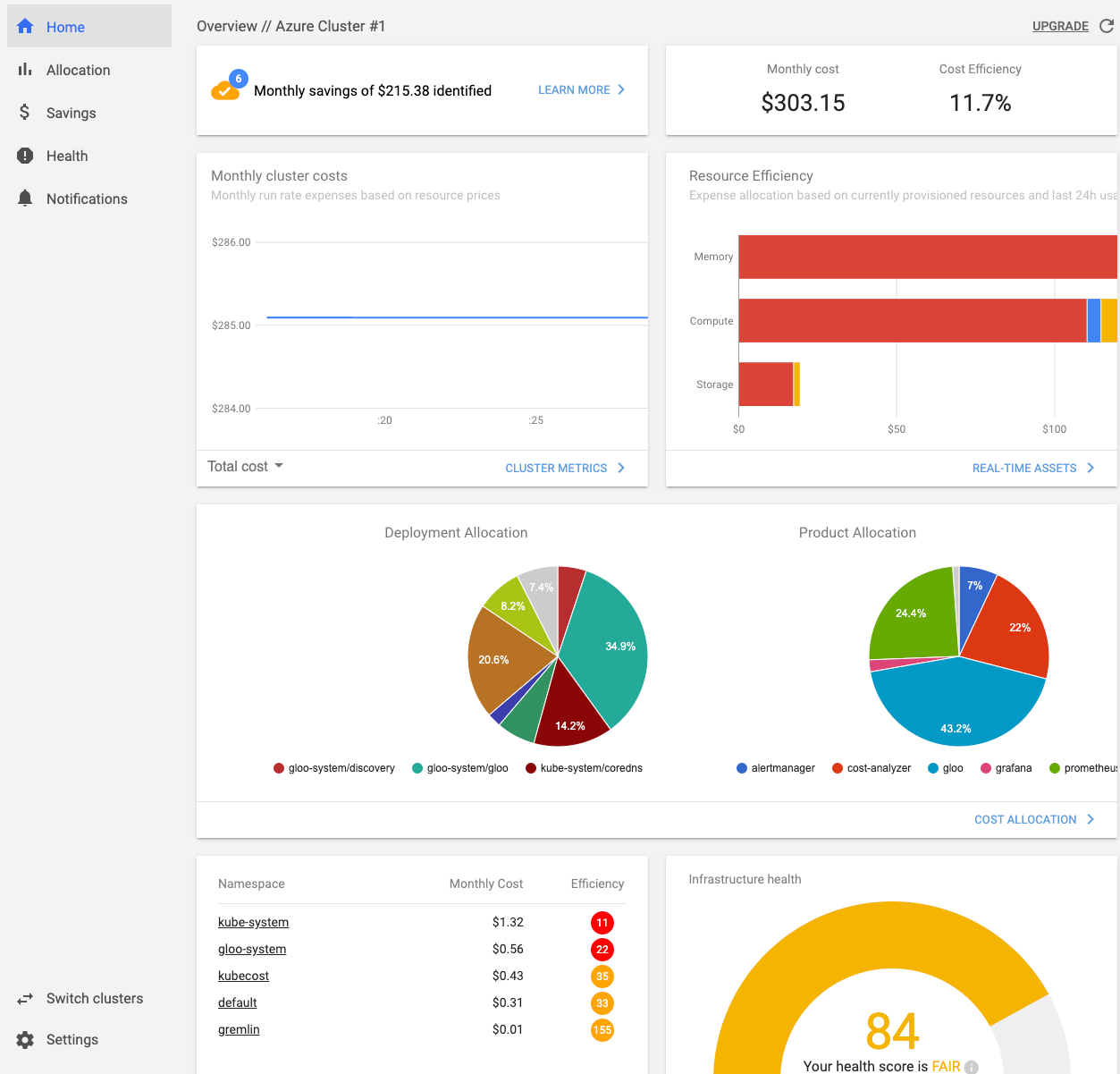
Wybierz Alokacja po lewej stronie, aby zagłębić się w koszt związany z domeną zasobów. Alokacja przedstawia koszt CPU, pamięci, woluminów trwałych i sieci. Platforma Kubecost pobiera dane z cen Azure, ale możesz również ustawić niestandardowe koszty dla zasobów.
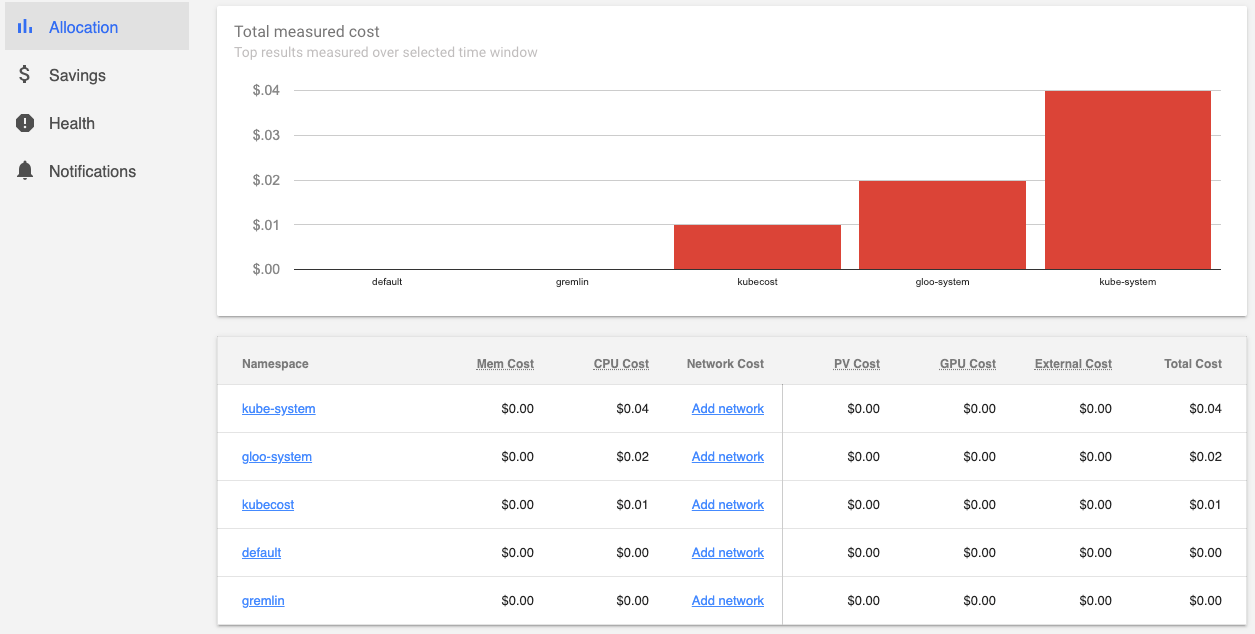
Wybierz Oszczędności po lewej stronie, aby przeanalizować oszczędności dla niewykorzystanych zasobów. Oszczędności zawierają informacje o niewykorzystywanych węzłach i zasobnikach oraz porzuconych zasobach, a także identyfikują nadmiernie przydzielone żądania zasobów w klastrze. Poniższy zrzut ekranu przedstawia przykładowe omówienie oszczędności :

Pośmiń trochę czasu na poruszanie się po różnych widokach i funkcjach oferowanych przez platformę Kubecost.